Solucionar error interno del programador de video
Publicado: 2017-07-22
El VIDEO_SCHEDULER_INTERNAL_ERROR ocurre si recientemente instaló un nuevo hardware o software que causa un conflicto entre los controladores de video y Windows 10. El error interno del programador de video es un error de pantalla azul de la muerte (BSOD) que indica que el programador de video ha detectado una violación fatal. El error se debe principalmente a la tarjeta gráfica, el problema de los controladores y tiene un código de error de detención 0x00000119.
Cuando vea el VIDEO_SCHEDULER_INTERNAL_ERROR, la PC generalmente se reiniciará y antes de que ocurra este error, es muy probable que su PC se congele durante unos minutos. La pantalla parece fallar de vez en cuando, lo que parece frustrar a muchos usuarios. Pero antes de avanzar hacia la solución de este problema, debemos comprender completamente qué está causando este VIDEO_SCHEDULER_INTERNAL_ERROR y luego estar listos para corregir este error.

Varias causas de error interno del programador de video:
- Controladores de gráficos incompatibles, dañados o desactualizados
- Registro de Windows corrupto
- Infección por virus o malware
- Archivos corruptos del sistema de Windows
- Problemas de hardware
El error interno del programador de video puede ocurrir en cualquier momento mientras trabaja en algo importante o mira una película casualmente, pero cuando ocurre este error, no podrá guardar ningún trabajo en su sistema, ya que enfrentará directamente este error BSOD y después de lo cual tendrá para reiniciar su PC perdiendo todo su trabajo. Entonces, sin perder tiempo, veamos cómo solucionar este error con la guía de solución de problemas que se detalla a continuación.
Contenido
- Solucionar error interno del programador de video
- Método 1: Ejecute el Comprobador de archivos del sistema (SFC) y Verifique el disco (CHKDSK)
- Método 2: Ejecute DISM (Administración y mantenimiento de imágenes de implementación)
- Método 3: desinstalar el controlador de la tarjeta gráfica
- Método 4: actualizar los controladores de la tarjeta gráfica
- Método 5: ejecutar la limpieza del disco
- Método 6: Ejecute CCleaner
- Método 7: asegúrese de que Windows esté actualizado
Solucionar error interno del programador de video
Asegúrate de crear un punto de restauración en caso de que algo salga mal.
Método 1: Ejecute el Comprobador de archivos del sistema (SFC) y Verifique el disco (CHKDSK)
1. Presione la tecla de Windows + X y luego haga clic en Símbolo del sistema (Administrador).
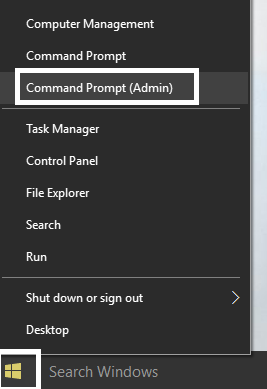
2. Ahora escriba lo siguiente en el cmd y presione enter:
sfc /escanear ahora sfc /scannow /offbootdir=c:\ /offwindir=c:\windows
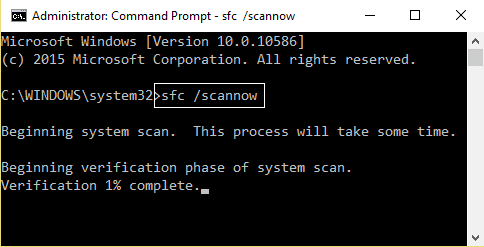
3. Espere a que finalice el proceso anterior y, una vez hecho esto, reinicie su PC.
4. A continuación, ejecute CHKDSK desde Solucionar errores del sistema de archivos con la Utilidad de verificación de disco (CHKDSK).
5. Deje que el proceso anterior se complete y vuelva a reiniciar su PC para guardar los cambios.
Método 2: Ejecute DISM (Administración y mantenimiento de imágenes de implementación)
1. Presione la tecla de Windows + X y luego seleccione Símbolo del sistema (Administrador).
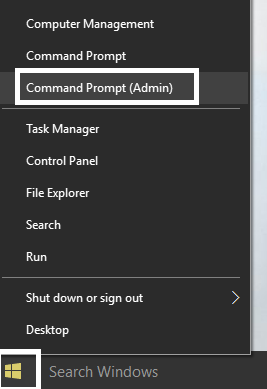
2. Escriba el siguiente comando en cmd uno por uno y presione Entrar:
Dism /En línea /Imagen de limpieza /StartComponentCleanup
Dism /En línea /Limpieza-Imagen /RestoreHealth
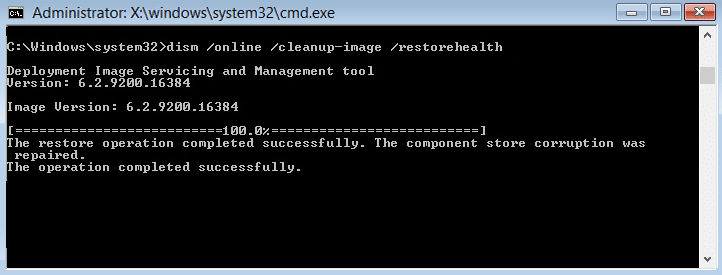
3. Si el comando anterior no funciona, intente con el siguiente:
Dism /Image:C:\offline /Cleanup-Image /RestoreHealth /Fuente:c:\test\mount\windows
Desactivar /En línea /Imagen de limpieza /RestoreHealth /Fuente:c:\test\mount\windows /LimitAccess
Nota: Reemplace C:\RepairSource\Windows con la ubicación de su fuente de reparación (disco de instalación o recuperación de Windows).
4. No ejecute SFC /scannow, en su lugar ejecute el comando DISM para verificar la integridad del sistema:
Dism /En línea /Imagen de limpieza /CheckHealth
5. Reinicie su PC para guardar los cambios.
Método 3: desinstalar el controlador de la tarjeta gráfica
1. Haga clic derecho en su tarjeta gráfica NVIDIA en el administrador de dispositivos y seleccione Desinstalar.
![haga clic derecho en la tarjeta gráfica NVIDIA y seleccione desinstalar | El controlador de pantalla dejó de responder y recuperó el error [SOLUCIONADO]](/uploads/article/128/UopsmHzdrC49Z5d6.png)
2. Si se le pide confirmación, seleccione Sí.
3. Escriba control en la búsqueda de Windows y luego haga clic en Panel de control desde el resultado de la búsqueda.
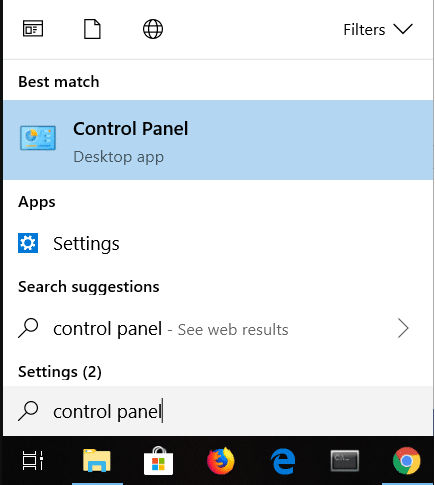
4. Desde el Panel de control, haga clic en Desinstalar un programa.
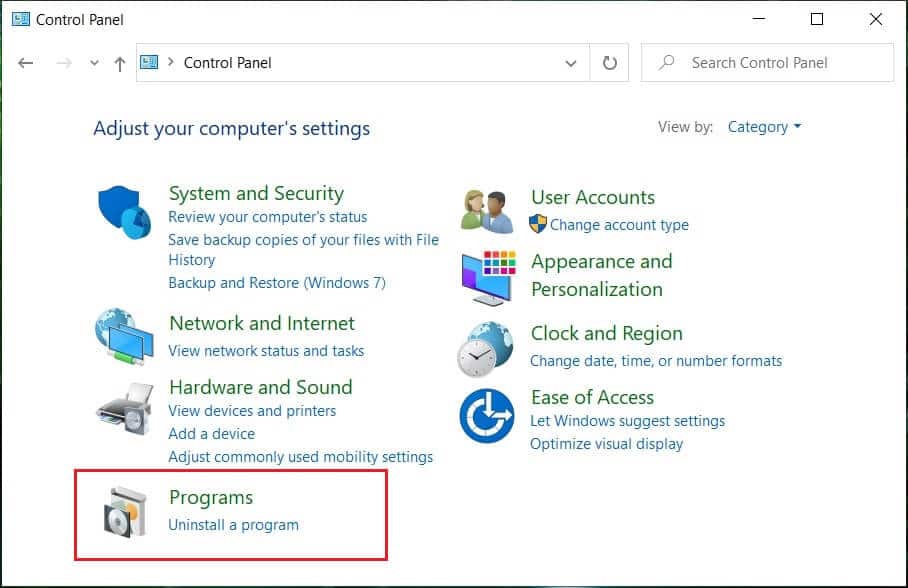
5. A continuación, desinstala todo lo relacionado con Nvidia.
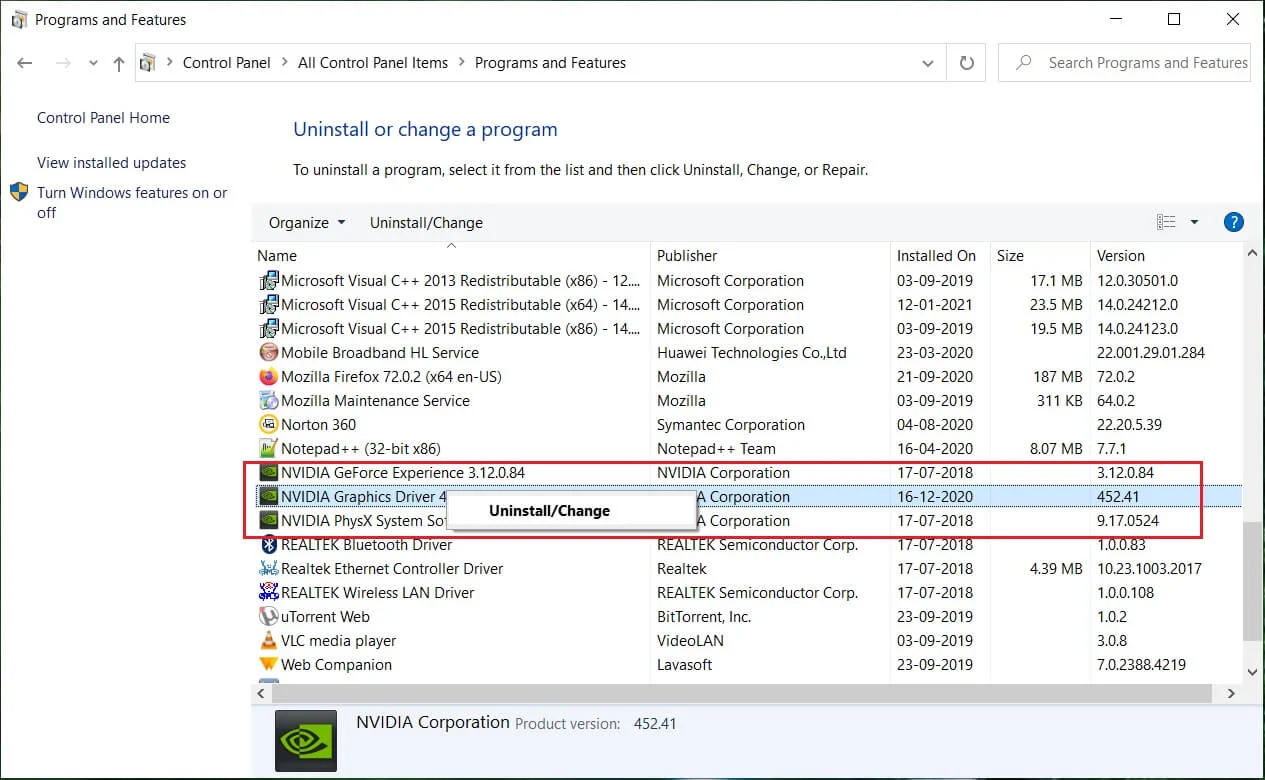
6. Reinicie su sistema para guardar los cambios y descargue nuevamente la configuración del sitio web del fabricante. En nuestro caso tenemos la tarjeta gráfica NVIDIA para descargar el setup desde la web de Nvidia.
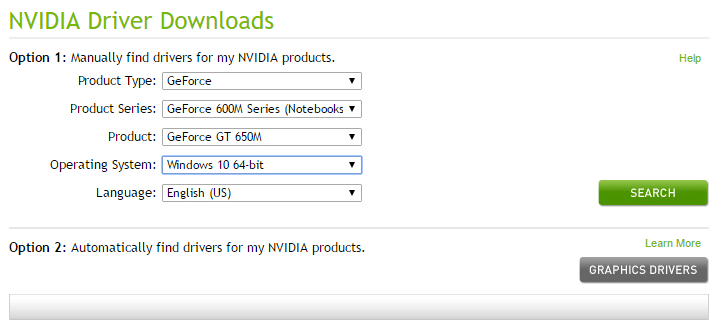
7. Una vez que esté seguro de haber eliminado todo, intente instalar los controladores nuevamente . La configuración debería funcionar sin ningún problema.
Método 4: actualizar los controladores de la tarjeta gráfica
1. Presione la tecla de Windows + R, luego escriba " devmgmt.msc " (sin comillas) y presione Intro para abrir el Administrador de dispositivos.
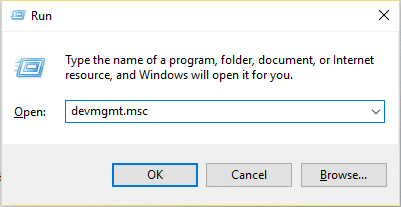
2. A continuación, expanda los adaptadores de pantalla y haga clic con el botón derecho en su tarjeta gráfica Nvidia y seleccione Habilitar.

3. Una vez que haya hecho esto nuevamente, haga clic derecho en su tarjeta gráfica y seleccione " Actualizar software de controlador". ”
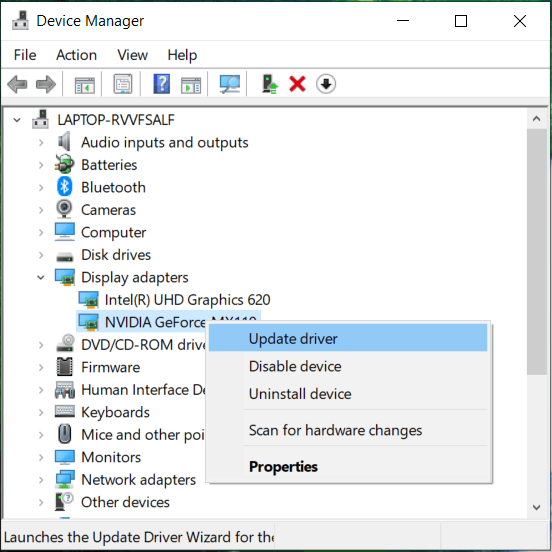
4. Seleccione " Buscar automáticamente el software del controlador actualizado " y deje que finalice el proceso.
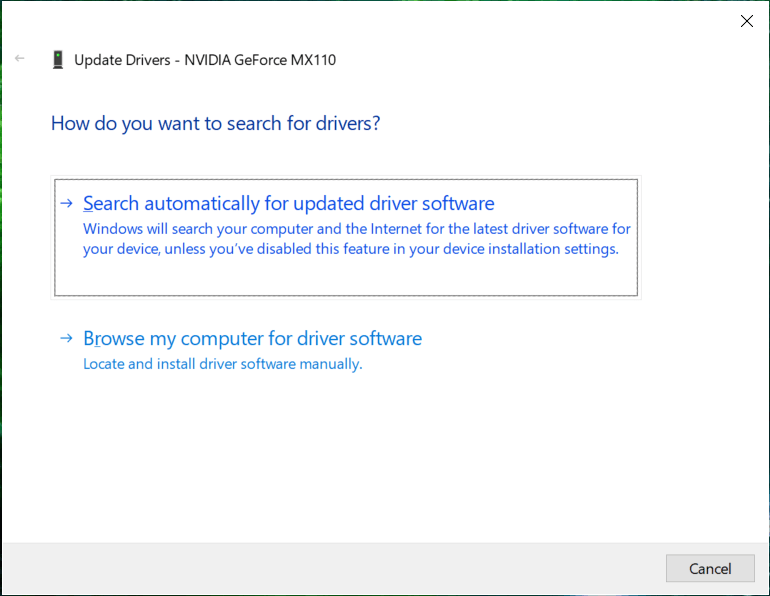

5. Si el paso anterior pudo solucionar su problema, entonces muy bien, si no, continúe.
6. Vuelva a seleccionar " Actualizar software de controlador ", pero esta vez en la siguiente pantalla, seleccione " Buscar software de controlador en mi computadora". ”
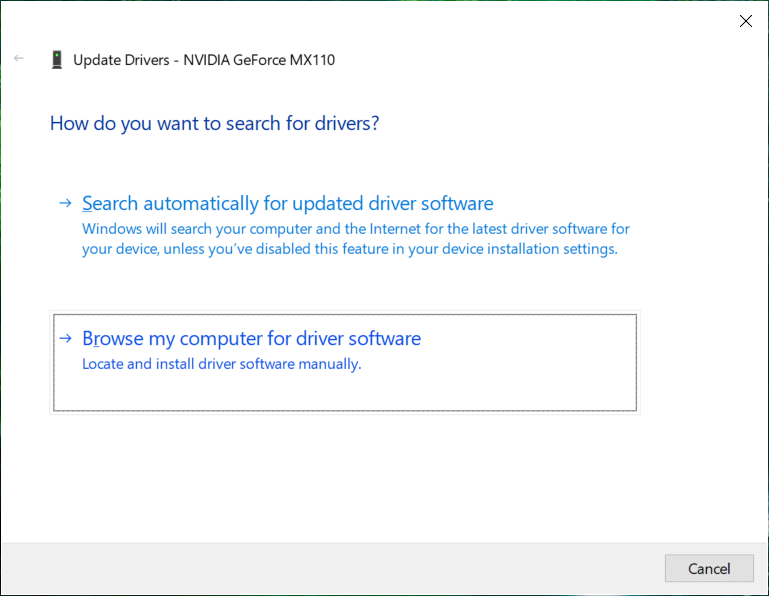
7. Ahora seleccione " Permítame elegir de una lista de controladores de dispositivos en mi computadora ".
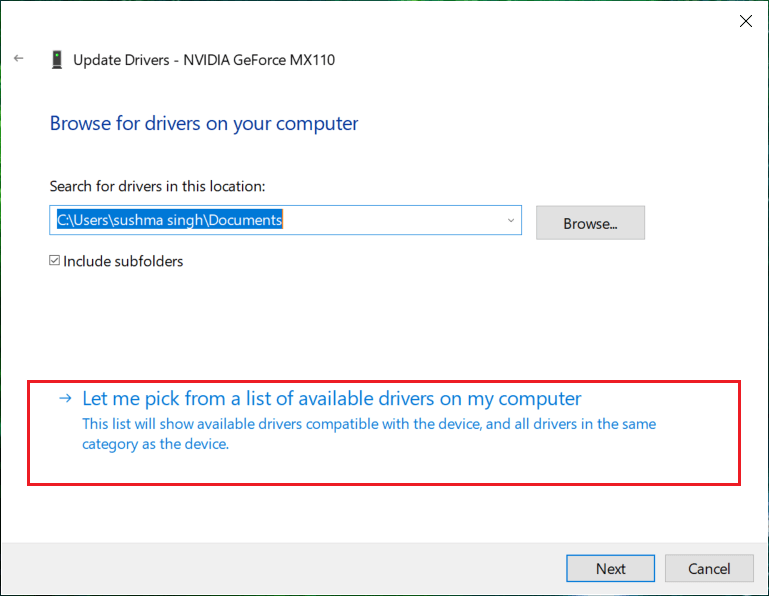
8. Finalmente, seleccione el controlador compatible de la lista para su tarjeta gráfica Nvidia y haga clic en Siguiente.
9. Deje que el proceso anterior termine y reinicie su PC para guardar los cambios. Después de actualizar la tarjeta gráfica, es posible que pueda corregir el error interno del programador de video.
Si no puede actualizar el controlador de gráficos siguiendo los pasos anteriores, puede actualizar los controladores de gráficos de otras maneras.
Método 5: ejecutar la limpieza del disco
La limpieza del disco es una herramienta integrada en Windows que le permitirá eliminar los archivos innecesarios y temporales requeridos según sus necesidades. Para ejecutar la limpieza del disco,
1. Vaya a Esta PC o Mi PC y haga clic derecho en la unidad C: para seleccionar Propiedades.
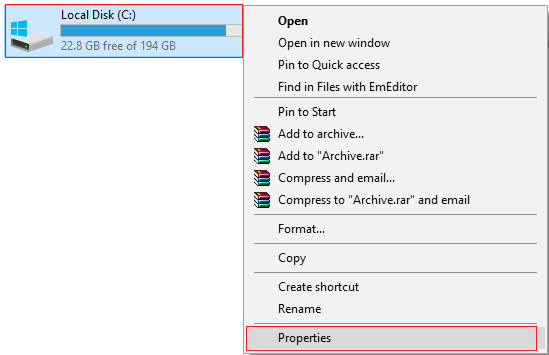
2. Ahora, desde la ventana Propiedades , haga clic en Liberador de espacio en disco debajo de la capacidad.

3. Tomará algún tiempo calcular cuánto espacio liberará el Liberador de espacio en disco.

4. Ahora haga clic en Limpiar archivos del sistema en la parte inferior debajo de Descripción.
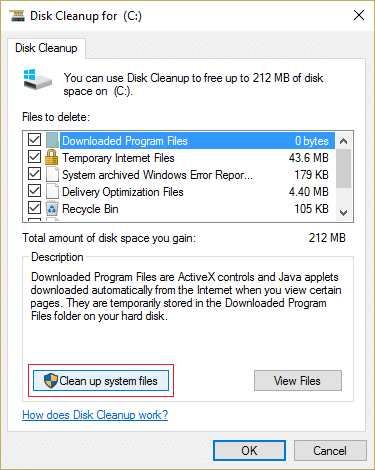
5. En la siguiente ventana, asegúrese de seleccionar todo en Archivos para eliminar y luego haga clic en Aceptar para ejecutar el Liberador de espacio en disco. Nota: Estamos buscando " Instalaciones anteriores de Windows " y " Archivos temporales de instalación de Windows ", si están disponibles, asegúrese de que estén marcados.
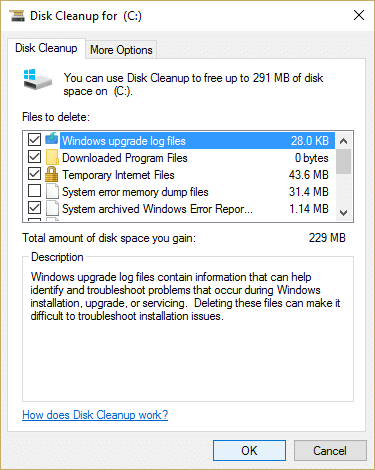
6. Deje que se complete el Liberador de espacio en disco y luego reinicie su PC para guardar los cambios. Vuelva a intentar ejecutar la configuración, y esto puede corregir el error interno del programador de video.
Método 6: Ejecute CCleaner
1. Descargue e instale CCleaner.
2. Haga doble clic en setup.exe para iniciar la instalación.

3. Haga clic en el botón Instalar para iniciar la instalación de CCleaner. Siga las instrucciones en pantalla para completar la instalación.
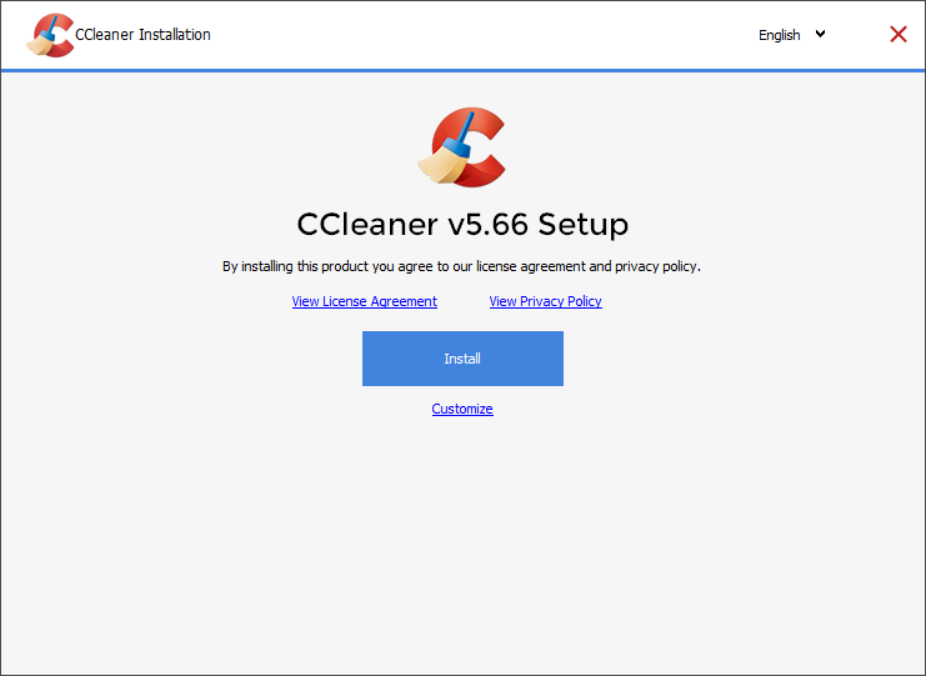
4. Inicie la aplicación y, en el menú del lado izquierdo, seleccione Personalizado.
5. Ahora vea si necesita marcar algo que no sea la configuración predeterminada. Una vez hecho esto, haga clic en Analizar.
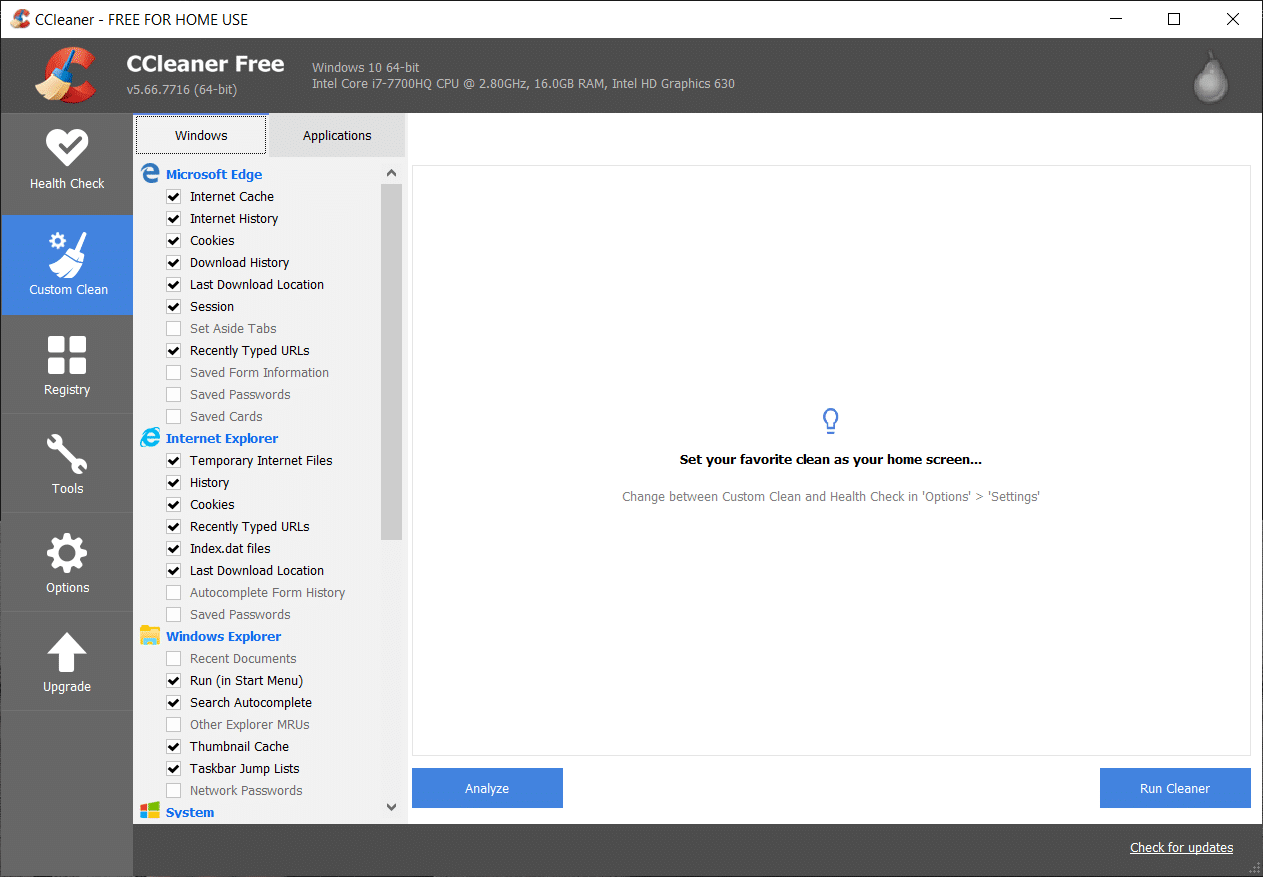
6. Una vez que se complete el análisis, haga clic en el botón " Ejecutar CCleaner ".
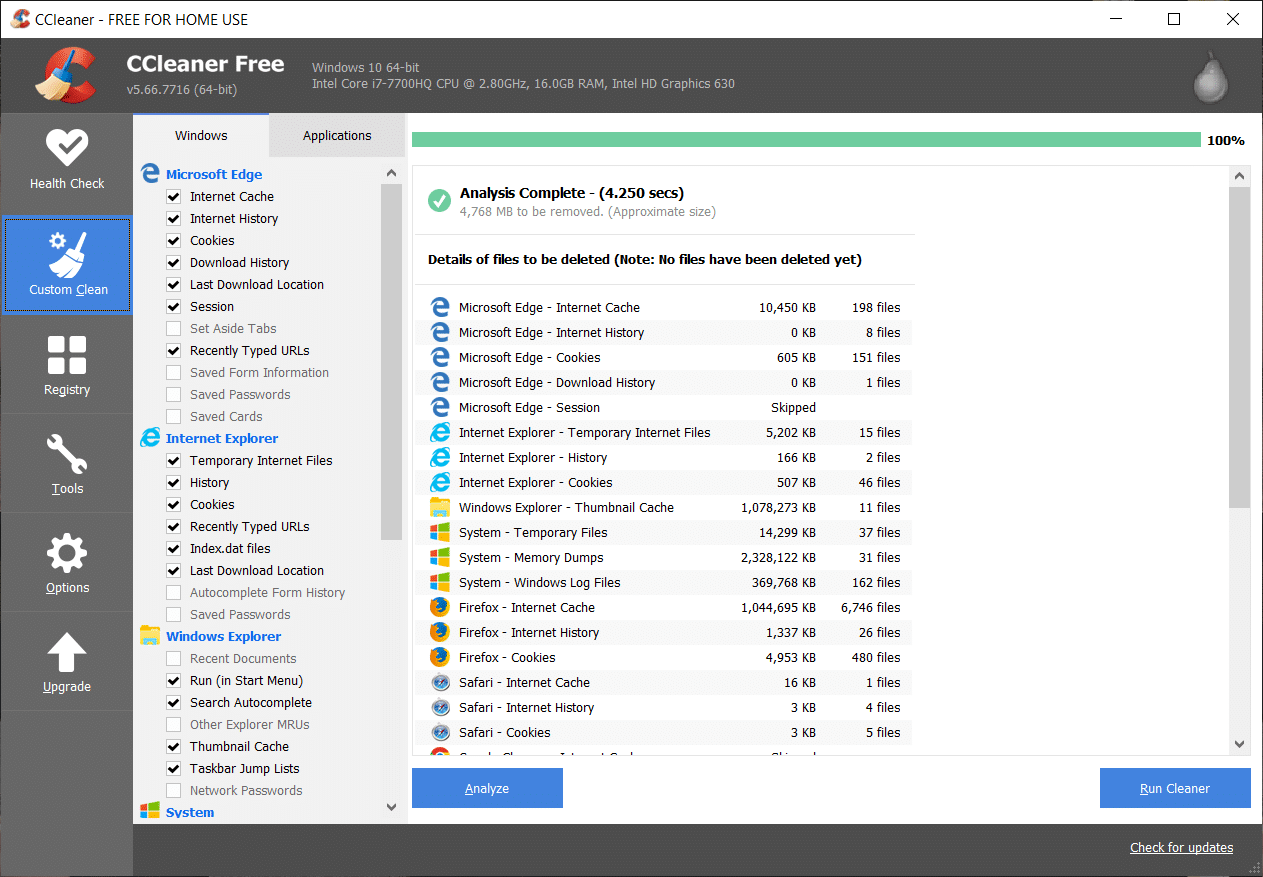
7. Deje que CCleaner siga su curso, y esto borrará todo el caché y las cookies en su sistema.
8. Ahora, para limpiar aún más su sistema, seleccione la pestaña Registro y asegúrese de que lo siguiente esté marcado.
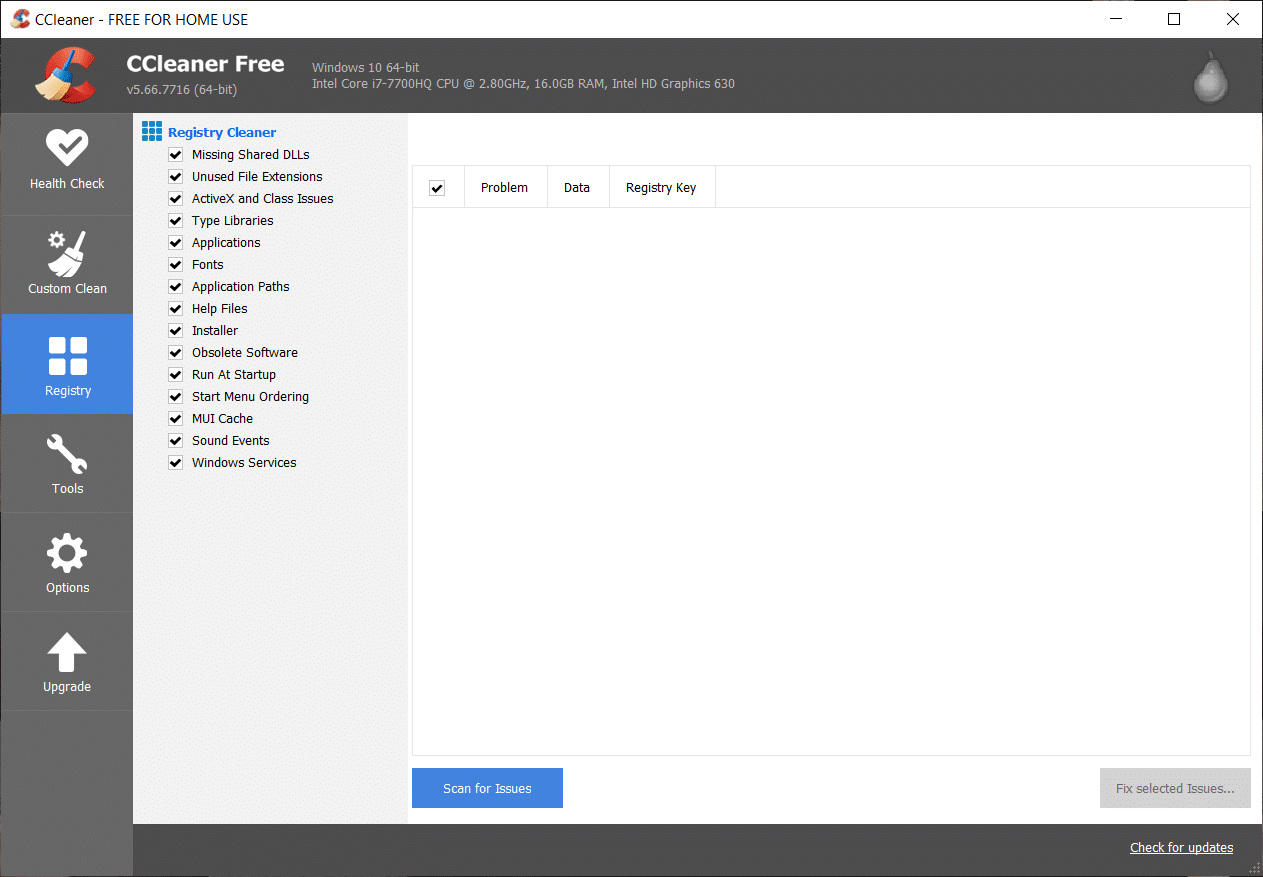
9. Una vez hecho esto, haga clic en el botón " Buscar problemas " y permita que CCleaner escanee.
10. CCleaner mostrará los problemas actuales con el Registro de Windows, haga clic en el botón Solucionar problemas seleccionados .
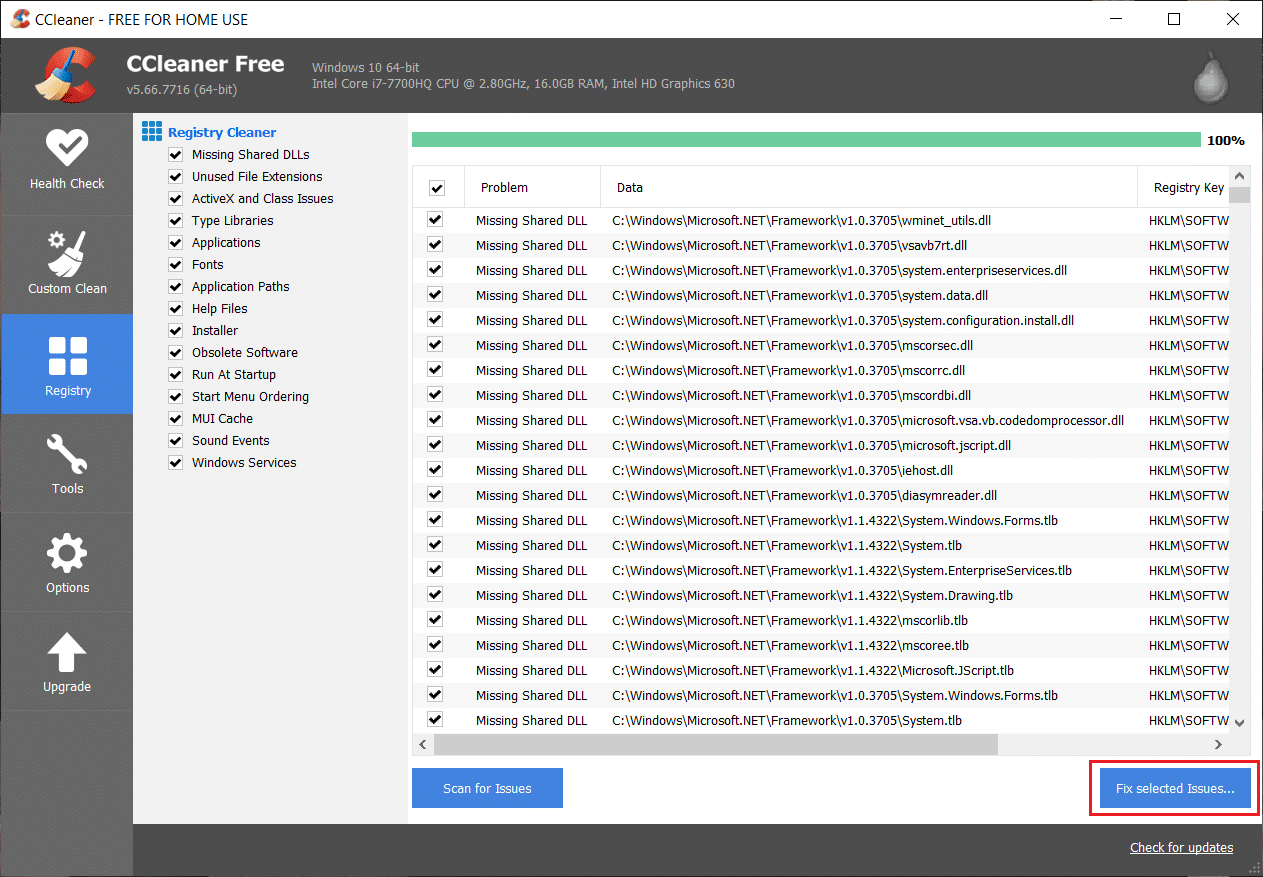
11. Cuando CCleaner pregunta " ¿Quieres hacer una copia de seguridad de los cambios en el registro?" ” seleccione Sí.
12. Una vez que se haya completado la copia de seguridad, seleccione Solucionar todos los problemas seleccionados.
13. Reinicie su PC para guardar los cambios.
Este método parece corregir el error interno del programador de video donde el sistema se ve afectado debido al malware o virus. De lo contrario, si tiene escáneres de antivirus o malware de terceros, también puede usarlos para eliminar el malware de su sistema.
Método 7: asegúrese de que Windows esté actualizado
1. Presione la tecla de Windows + I para abrir Configuración y luego haga clic en Actualización y seguridad.
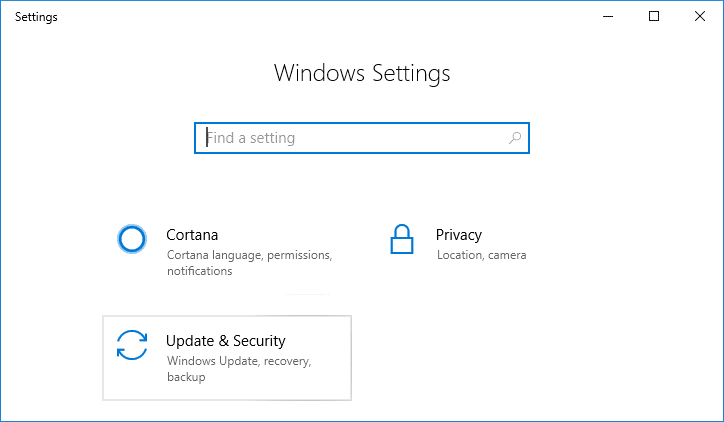
2. Desde el lado izquierdo, el menú hace clic en Windows Update.
3. Ahora haga clic en el botón " Buscar actualizaciones " para buscar actualizaciones disponibles.
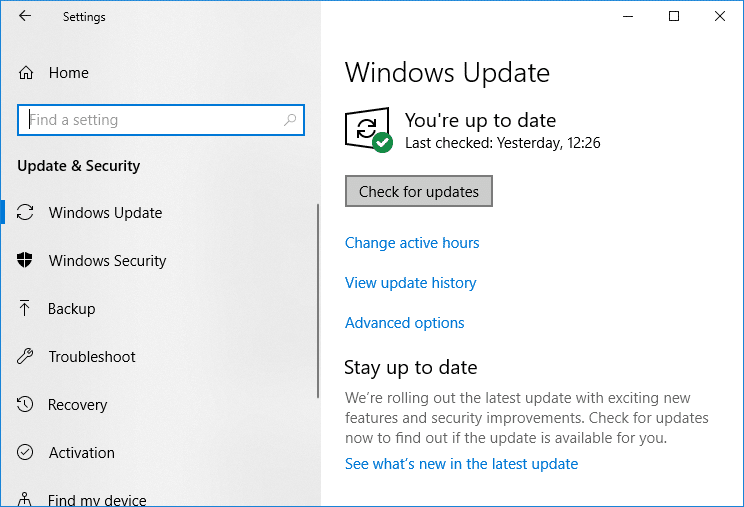
4. Si hay actualizaciones pendientes, haga clic en Descargar e instalar actualizaciones.
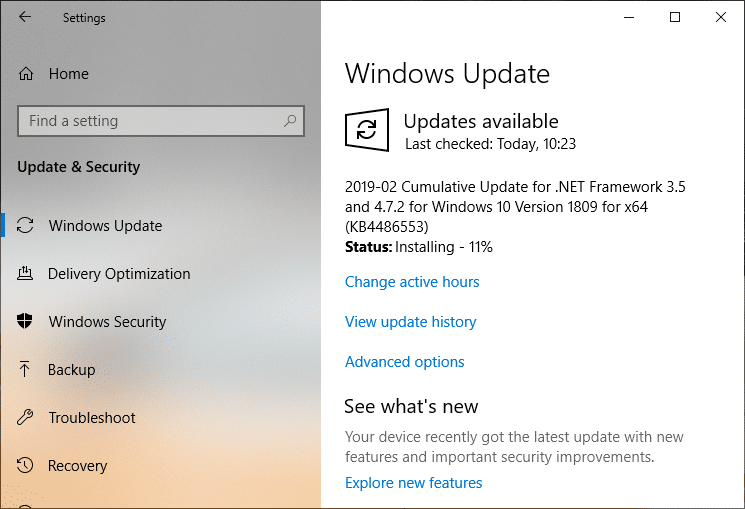
5. Una vez descargadas las actualizaciones, instálelas y su Windows se actualizará.
6. Después de instalar las actualizaciones, reinicie su PC para guardar los cambios.
Recomendado:
- Arreglar el controlador de pantalla dejó de responder y ha recuperado el error
- Cómo corregir la opción de atributos ocultos atenuada
- Arreglar la cámara web que no funciona en Windows 10
- Arreglar el servicio de hora de Windows no se inicia automáticamente
Eso es todo, ha solucionado con éxito el error interno del programador de video , pero si todavía tiene alguna pregunta con respecto a esta publicación, no dude en hacerla en la sección de comentarios.
